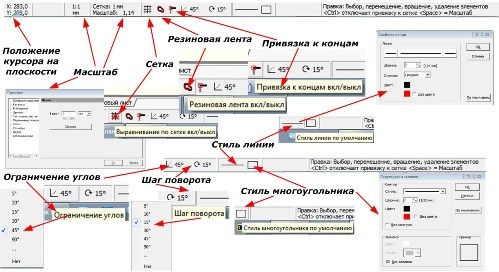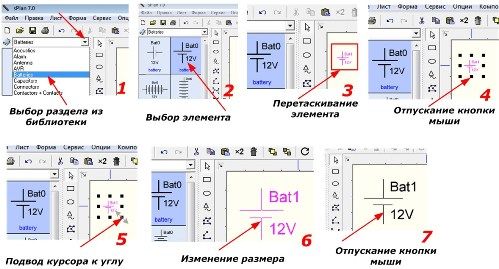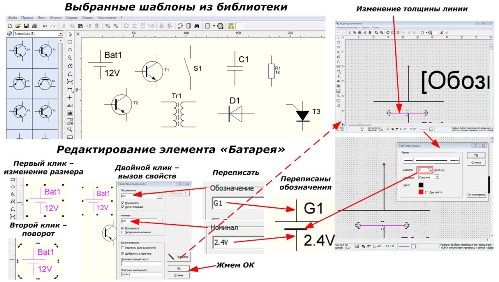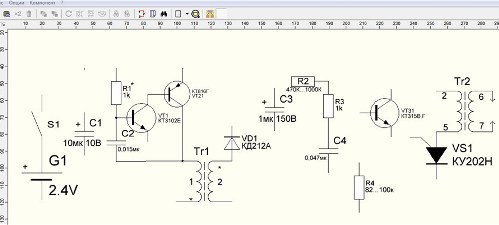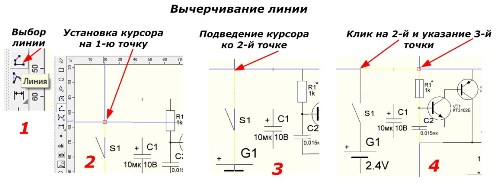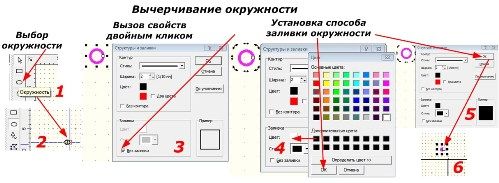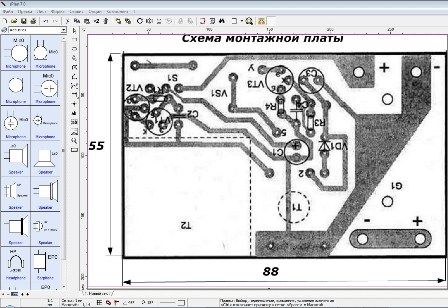فئات: مقالات مميزة » كهربائيين المبتدئين
مرات المشاهدة: 34887
تعليقات على المادة: 6
كيفية رسم دائرة كهربائية أخف وزنا في sPlan 7.0
 يتم توزيع محرر الرسوم البيانية "Splan" مجانًا ، وهو معروف بين هواة الراديو والكهربائيين والعاملين في مجال الكهرباء. أنها مريحة في العملية ، ولها واجهة سهلة الاستخدام ومكتبة كبيرة من قوالب المكونات الإلكترونية ، والتي يمكن تجديدها مع التطورات الخاصة بك.
يتم توزيع محرر الرسوم البيانية "Splan" مجانًا ، وهو معروف بين هواة الراديو والكهربائيين والعاملين في مجال الكهرباء. أنها مريحة في العملية ، ولها واجهة سهلة الاستخدام ومكتبة كبيرة من قوالب المكونات الإلكترونية ، والتي يمكن تجديدها مع التطورات الخاصة بك.
لشرح مبادئ الرسم في برنامج sPlan 7.0 ، نستخدم دائرة كهربائية أخف وزنا شائعة ، والتي ينتج عنها جهد من 2.4 فولت من بطاريتين نبضة تفريغ شرارة عالية الجهد لإشعال الغاز.
يتكون هذا التصميم من:
-
مذبذب يعمل من الترانزستورات VT1 و VT21 ؛
-
محول Tr1 ، وزيادة التذبذبات الخاصة بهم إلى حوالي 150 فولت ؛
-
محول الجهد العالي Tr2 ؛
-
تشغيل دائرة الثايرستور VS1 على الترانزستور VT31 ، مكثف C4 والمقاومات R2 ، R3 و R4.
رسم تخطيطي لأخف وزنا كهربائيا في sPlan 7.0 (انقر على الصورة للتكبير):
يُجرح Tr1 على محور مغناطيسي حلقي من الفريت 16x10x4.5 مم مع 10 لفات من لف "1" و 650 - "2". Tr2 - هذا محول تقليدي من المسح الأفقي للتلفزيونات الصغيرة الحجم بالأبيض والأسود القديمة. من ذلك ، يتم إنشاء الجهد العالي من حوالي 10 كيلو فولت في أقطاب الإخراج. لأسباب تتعلق بالسلامة ، من الأفضل استخدام تصميم مُجمّع في المصنع بدلاً من لف بكرات المنزل.
تحذير! عند تشغيل زر الطاقة ، لا تلمس الأقطاب الكهربائية. هذا أخف يعمل مثل بندقية صاعقة ، إنه أمر خطير.
SPlan 7.0 واجهة النافذة
ينقسم البرنامج إلى كتل:
-
القائمة الرئيسية
-
مكتبة.
-
لوحة قياسية من الوظائف الأساسية والإضافية ؛
-
مجموعة من الأدوات للرسم ؛
-
ورقة العمل.
-
لوحة المعلومات.
هيكل نافذة البرنامج sPlan:
قبل البدء في العمل في البرنامج ، انتبه إلى لوحة المعلومات الموجودة في أسفل النافذة.
لوحة المعلومات (انقر على الصورة للتكبير):
هنا ، يُشار إلى موضع المؤشر على مساحة العمل ، ويتم تعيين مقياس الرسم ، وتتم إزالة الشبكة أو إنشاؤها باستخدام وظائفها ، والزوايا محدودة ، ونمط الخط الأولي ، والمضلعات ، وخطوة التدوير للأشكال.
لإنشاء رسم ، حدد جميع القوالب اللازمة من المكتبة ، وانقلها إلى ورقة فارغة. يظهر تسلسل العمليات كمثال لخلية البطارية.
تسلسل نقل القالب من المكتبة:
بنفس الطريقة ، حدد العناصر المتبقية:
-
المحولات.
-
المكثف.
-
الترانزستور إلى الأمام والعكس.
-
الثايرستور.
-
الصمام الثنائي.
اختيار قوالب العناصر من المكتبة:
تُظهر الصورة أدناه العرض العام للقوالب المحددة في نافذة البرنامج وتسلسل التحرير لعنصر واحد على سبيل المثال لوحدة تزويد الطاقة من بطاريتين بقوة 1.2 فولت متصلتين في سلسلة بمصدر ، والمسمى "G1".
في أول نقرة على اليسار على القالب ، يبدو أن الشبكة تغير حجمها ، وعند الدوران الثاني. النقر المزدوج يعرض قائمة من الخصائص التي تسمح لك بتغيير التسميات والخطوط وأنماط الخطوط.
وفقًا لهذه التقنية ، يتم إجراء جميع التغييرات على القوالب المحددة ، وتتم إضافتها من خلال نسخ صورة الترانزستورات والمحولات والمقاومات إلى الحافظة.
بعد تحرير كل عنصر ، ضعهم في مستوى منطقة العمل في الرسم.
توزيع العناصر المحررة:
يبقى الآن توصيلها بالخطوط ، كما هو موضح في الشكل (للتكبير ، انقر فوق الشكل).
النقر بالزر الأيسر على عنصر "الخط" ، نشير إلى نقطة البداية مع المؤشر ، مع ملاحظة معلومات اللون. انقل المؤشر إلى النقطة التالية وقم بنقرة أخرى ، ثم ، بنفس الطريقة ، ارسم خطًا إلى النقطة التالية.في نهاية الرسم ، انقر نقرًا مزدوجًا واضغط على زر "ESC" بلوحة المفاتيح.
في أماكن التوصيلات الكهربائية ، من الضروري وضع نقاط. نجعلهم باستخدام عنصر "الدائرة". أولاً ، حدد القالب ، ثم قم بتعيين حجمه وملؤه.
الصق الشكل الذي تم إنشاؤه من خلال الحافظة إلى جميع الأماكن اللازمة. نتيجة لذلك ، تلقت الرسومات مخططًا للمحول الكهربائي الموضح في الصورة الأولى.
يمكنك إدراج الصور في حقل برنامج sPlan 7.0. على سبيل المثال ، فكر في لوحة دائرة لمحولنا
سيبدو مثل هذا:
كما ترون ، فإن برنامج sPlan 7.0 يعمل بدقة شديدة ، ويسهل رسمه ، ويسمح لك بإنشاء دوائر كهربائية بسرعة يمكن طباعتها على أوراق ورقية أو نقلها إلى الوسائط الإلكترونية.
تعادل في دائرة 7.0 أخف وزنا: https://electro-ar.tomathouse.com/shema1.spl7
انظر أيضا في electro-ar.tomathouse.com
: